发布时间:2019-11-15 10: 58: 32
作者:三加一
随着网络的发展,修图软件慢慢成为了人们生活里必不可少的软件。经过修图软件的调整后的精修照片总会令人眼前一亮。而Alien Skin Exposure X4就是这样一个专业的RAW处理软件。
但是,我刚开始使用Alien Skin Exposure时,对于主界面上一圈密密麻麻的选项,难免有些无从下手。经过一段时间的摸索后,我才渐渐熟悉起来。那我就向大家介绍一些Alien Skin Exposure的基础操作。
1.打开Alien Skin Exposure主界面。在软件的右上角位置找到“文件夹”,点击展开,在展开列表中寻找自己下打开的文件夹即可。
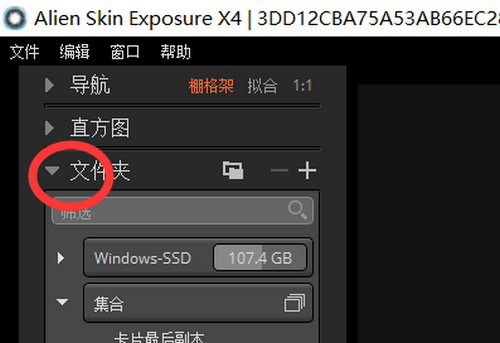
2.若是还是找不到想要的文件夹,可以在最右上角点击“文件”,选择“从存储卡上复制照片”,弹出的菜单中就会出现可选列表。建议大家勾选“包括子文件夹”,桌面文件可以展开“打开源文件”旁边的符号找到。
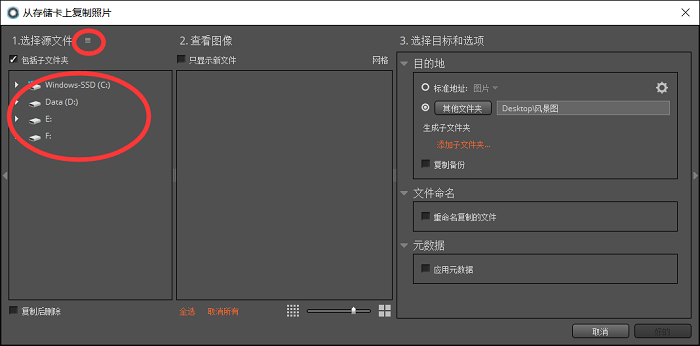
我们选中文件夹后,文件夹内包含的照片就会在Alien Skin Exposure主界面中间全部显示出来。而当我们的文件夹上显示的照片过多时,我们就需要对照片进行筛选,可以用3种标记方法来筛选。
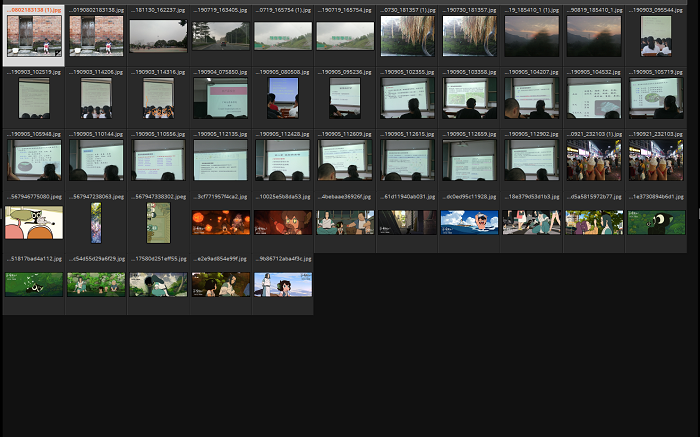
1.使用星级。根据自己的喜爱程度等标准,给照片标上星级。
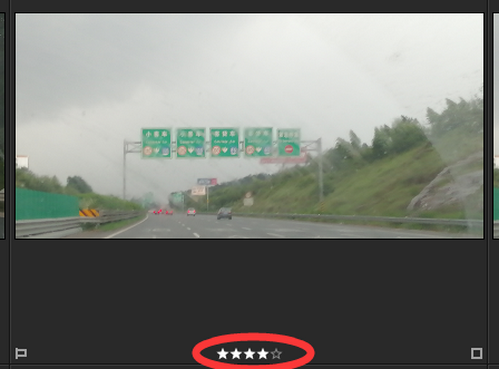
2.还可以使用旗帜和颜色标签来标记照片。
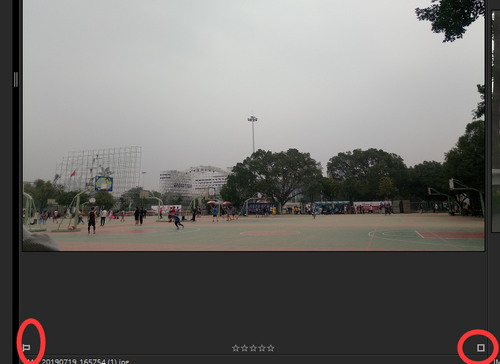
3.给所有的照片都添加了相应的标签之后,可以在Alien Skin Exposure主界面的图片显示的正下方,选择过滤器,过滤掉不要的照片。在下方的操作栏,可以选择标记的样式、颜色等,作为区分等级。
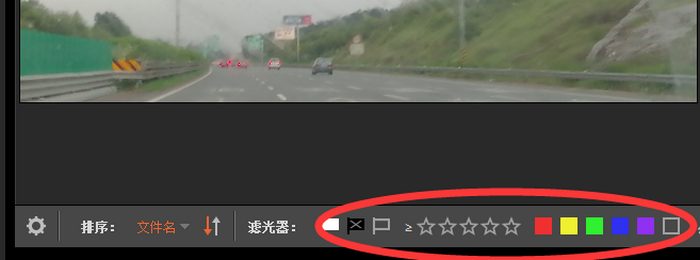
今天关于Alien Skin Exposure的基础操作介绍就这么多,其实也没有看起来的那么复杂,Alien Skin Exposure的操作栏选项越多,说明它的功能的齐全,可以对照片的处理就越多,修出的图片就会更加精致。
我们可以通过一点一点的学习积累,慢慢的解锁Alien Skin Exposure的新功能,一段时间之后,相信我们也可以变成一个修图大神!
展开阅读全文
︾